今天又接了一个安装单子,用户说上门安装打印机,因为是网上来的二手打印机,叫我上门去安装,问我要多少钱?我就想安装打印机应该很简单的,就收50元上门费吧,因为如果是顺利的话,分分钟就完事了,再说了这个客户是老客户了,就当是上门回访客户,随便帮他一下罢了。
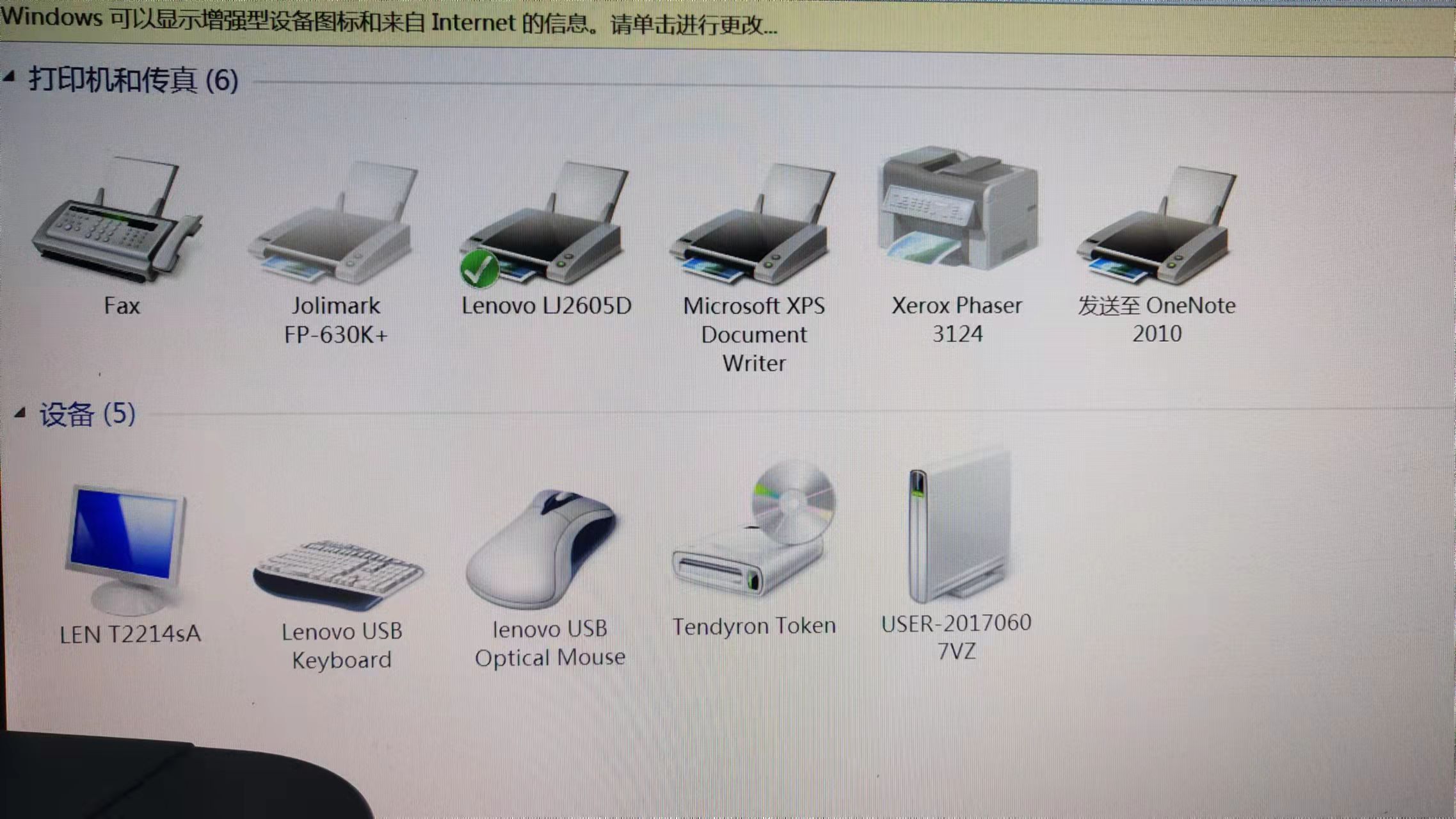
打印机驱动软件
当我到用户那里以后,才发现自己上当了,因为用户打印机虽然只有一台 ,但是要安装的电脑却有五台啊,也就是五台电脑共用一台打印机,哎,这个用户也是太节约了吧,第一是二手打印机,第二就是五台电脑共用一台打印机,你以为那打印机是多好的吗?估计在二手网上就卖500块钱的那种,大家看驱动应该能看得出来了,我就不在这里得罪人啦。
都很多年没有搞这种共享打印机了,记得七八年前最流行搞共享打印机了,一个办公室七八台电脑都共享一台打印机,后来都有钱了,都不用这种共享方式了。所以我得理了一下思路,五台电脑共用一台打印机,那就拿一台电脑来当主机,其它四台电脑就当客户机,而当主机的这台电脑,除了大家上班的时候都得开机外,IP地址也要给它填上固定的IP地址,否则其它的客户机都不能正常使用。思路理好了,这也简单,我想只要是搞个电脑这个行业的每个人都懂的。但是难点就在于这些电脑主机它是安装了不同的版本的系统,有些安装的是WIN7 32位系统,有的是WIN7 64位系统,WIN10 64位系统,这些在共享打印机方面就是有点不太兼容,所以要动点脑筋一下才行,但是我自己有好几年没有共享过了,所以也需要点时间来处理。
有些人说要搞家庭共享吧,我试了一下,好像也是不成功的,因为我的打印机就安装在WIN7 32位系统,家庭共享搞不定,那有人就说了,打印机共享不就行了吗?何必去搞那么多麻烦的事,但是打印机共享在主机上不支持安装64位系统的驱动。大家看一下吧,我只要选择64位系统的驱动,就会出现后面的错误了,怎么安装都不行了。
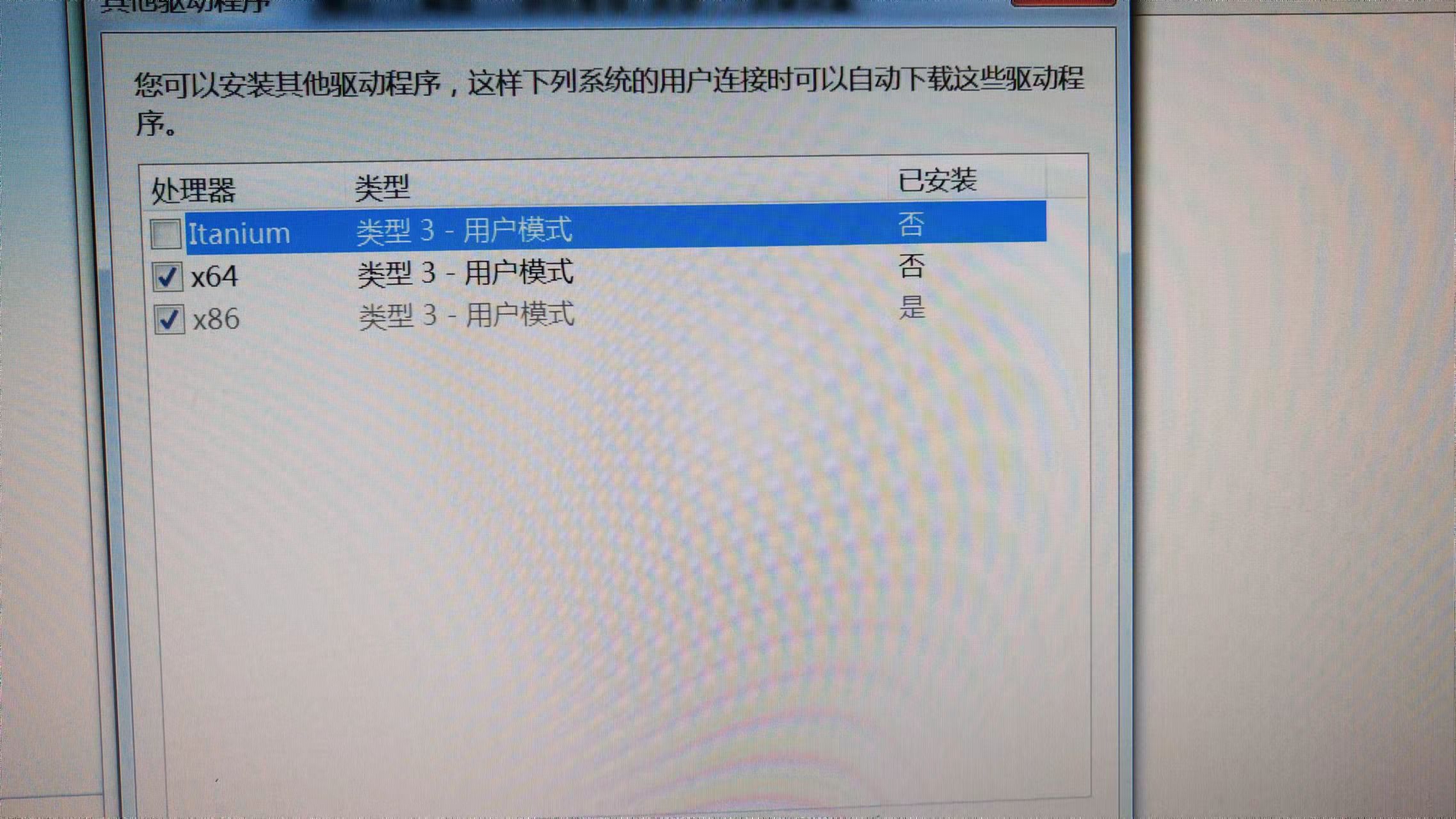
选择64位系统驱动软件

这里选择驱动软件安装不了的
也许我应该倒着来,把打印机安装在高版本的64位系统上,也许会兼容32位系统版本的系统,但是用户是要求安装在这台上面,所以我也不能测试一下啦!既然测试不了,那我就想点别的办法吧,反正都要在客户机上指向主机驱动,而且客户机上也要安装驱动才行,我就想个办法,就是把打印机拆下来,拿到每台客户机上去安装,这样64位系统的驱动软件就可以在客户机上安装起来了。所以要拆着打印机一台一台过去安装啊,因为我发现这个打印机驱动安装过程中,不能离线安装,也就是必须要插入打印机才能安装的,所以麻烦就在这里了,有些打印机是可以离线安装的。

主机设置共享
我把所有的客户机安装完成了以后,直接在主机上设置共享,这样方便客户机连到这台电脑主机上来。记得主机的IP地址是192.168.254.16,因为每台客户要联到这台主机上才可以共享到打印机的。而在客户端那里连打印机的网络地址也是192.168.254.16。
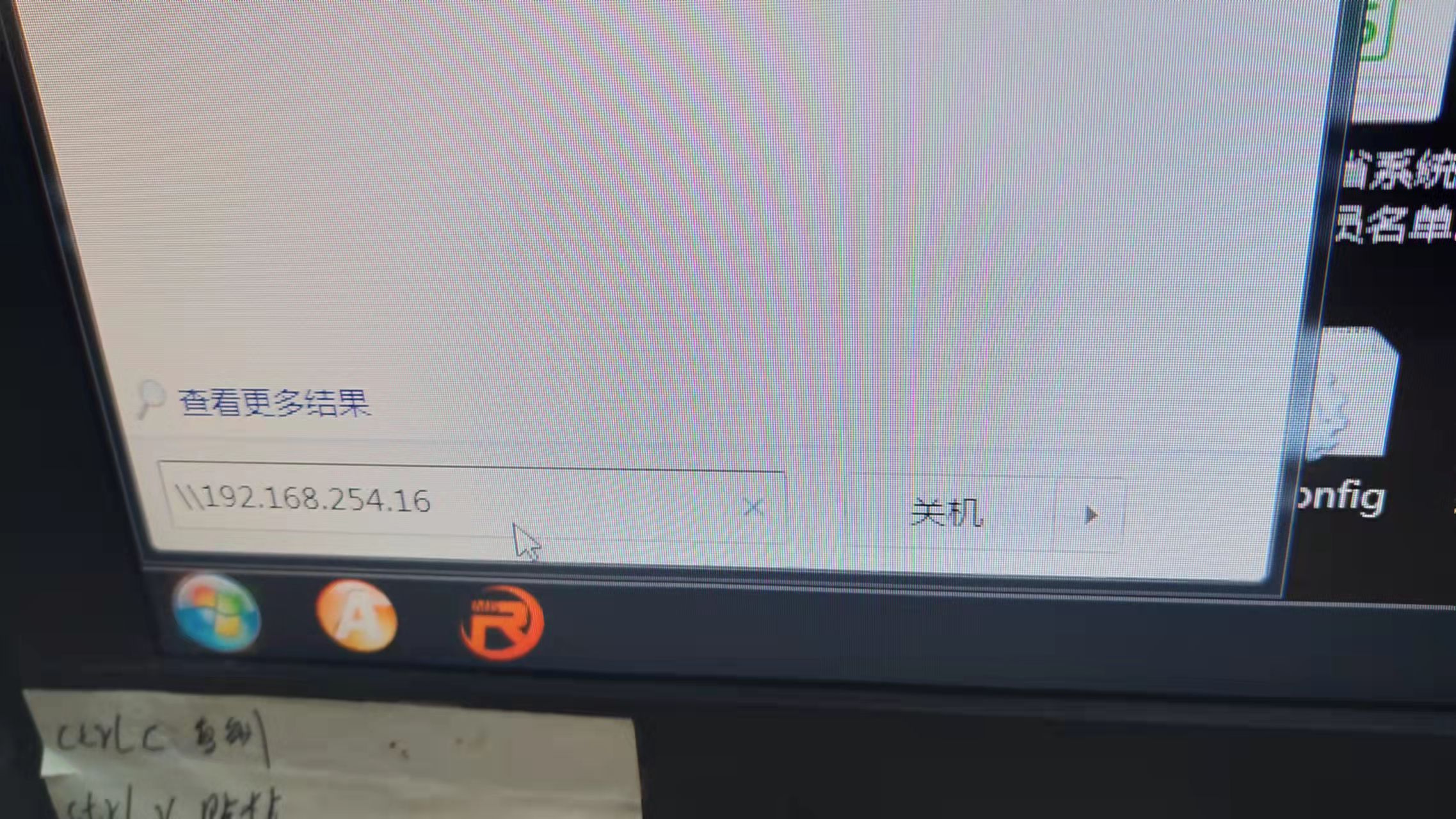
在客户机上查看主机
此时,我们在每台客户机上,打开电脑后,打开运行菜单,输入\\192.168.254.16后按回车键,就可以进入主机上了,这就是主机的界面,大家选中中间的那个打印机,直接共享成功了。
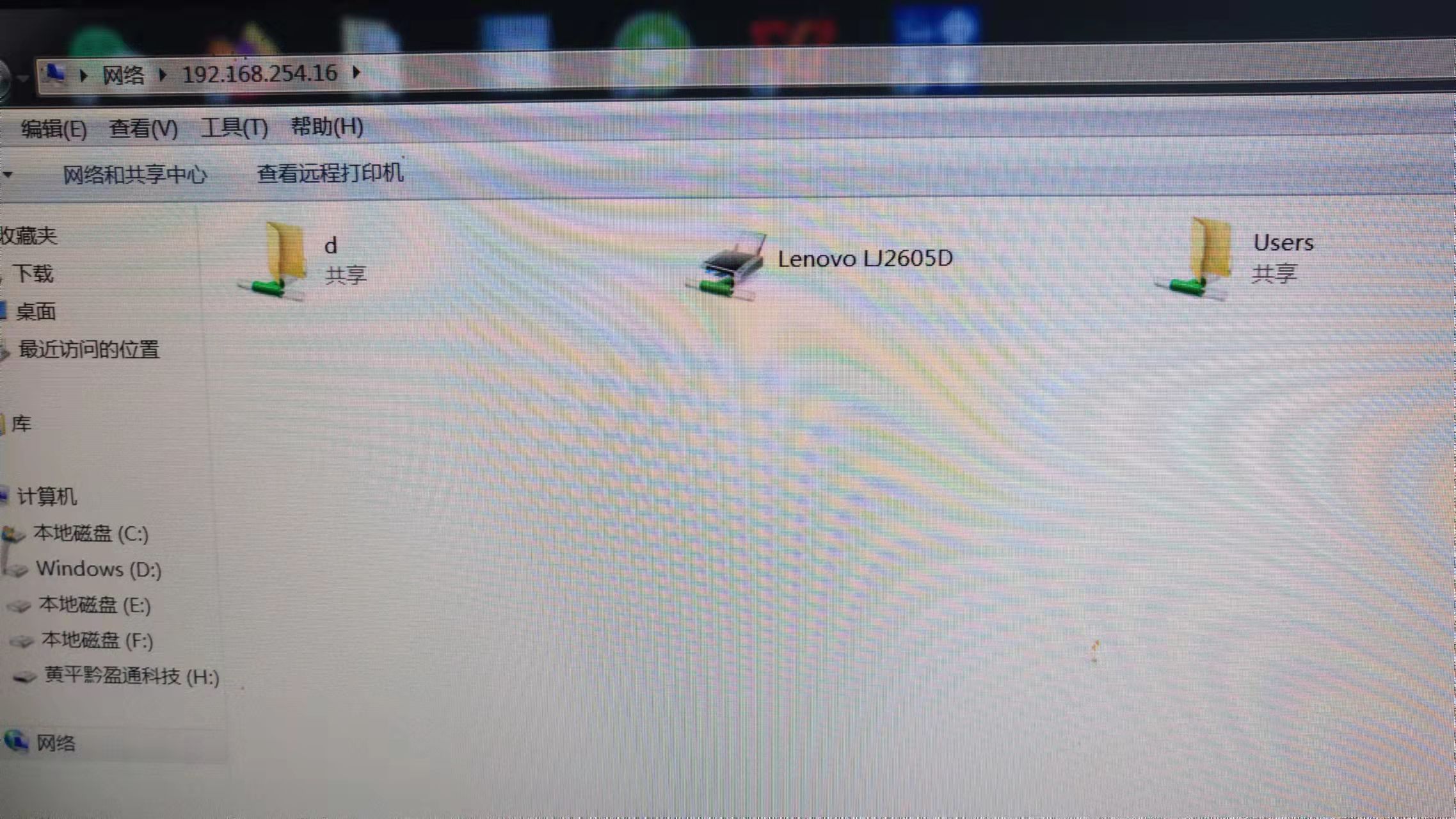
从客户机看到的主机共享界面
共享成功后,我们直接在客户机本地的查看打印机界面,就看到如此的一个界面,从中看到了我们的打印机驱动安装完成了,就可以正常使用了。那有人就问我了,为什么非要把打印机拆到客户机上安装驱动呢?这样直接从主机的共享界面选择软件安装不就行了吗?直接点击一下打印机,驱动就可以安装到客户机上来了,其实是不可以的,因为32位和64位不兼容,所以这种方法不成功的,记得以前在XP和WIN7的时候,都是32位的系统版本,那直接选择就可以共享了,可是现在是不可以了,所以只能用这种方法,才能实现不同版本的系统之间的打印机共享啦。
也许大家还有更多的方法,有更好的方法,希望你们能分享一下你们的经验,谢谢。

客户机上的打印机驱动
其实想想这个也是很简单的,只是过程有点想不开,最后还是想开了,不过,两个多小时就这样过去了,才把这五台电脑的打印机搞成共享,赚了50块钱,哎,赚了个毛线,还像个傻子一样,抱着个打印机楼上楼下跑呢。
有人在偷偷地笑我呢?这么简单的问题,花200块钱买个打印机服务器来安装一下就可以了,不用时时打开主机,只要有电,每台电脑都可以共享打印了。的确,现在共享的主流都是打印机服务器了,既安全,又简单,还省了维修费用,岂不是更好吗!!!
声明:所有白马号原创内容,未经允许禁止任何网站及个人转载、采集等一切非法引用。本站已启用原创保护,有法律保护作用,否则白马号保留一切追究的权利。发布者:白马号,转转请注明出处:https://www.bmhysw.com/article/28073.html

 微信扫一扫
微信扫一扫  支付宝扫一扫
支付宝扫一扫 
